1、打开PhotoshopCC2018,新建画布,设置背景为黑色。

2、新建图层,使用画笔工具在画布上画一个白色的点。

3、点击“滤镜”,点击“风格化”,点击“风”,多使用几次以便于到达效果。
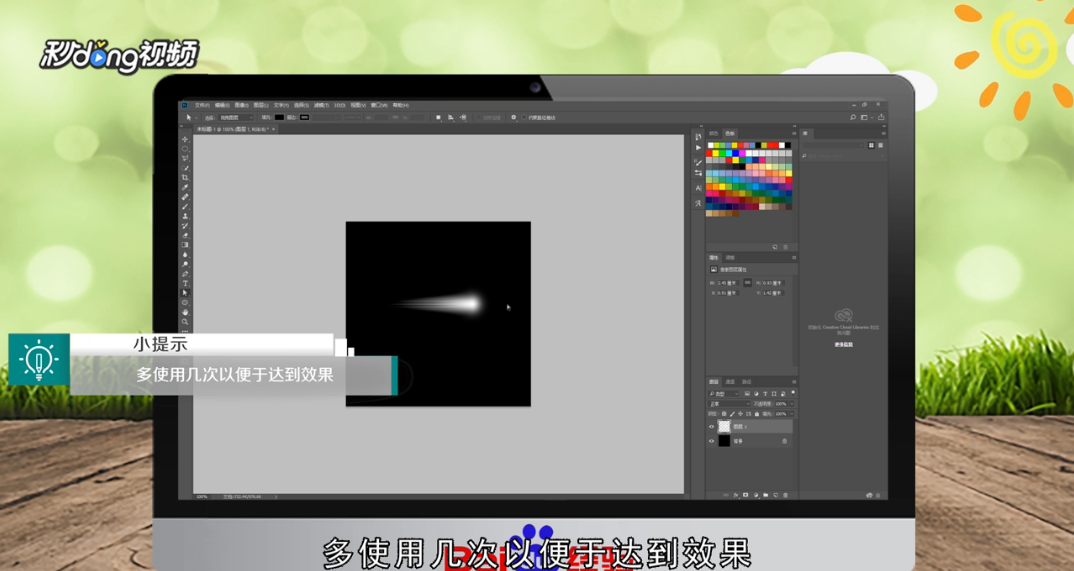
4、更改图层样式为发光,混合模式改为滤色,调整不透明度。

5、复制图层一,混合模式改为溶解,不透明度改为21,将复制的图层向下合并。

6、使用ctrl+t快捷键调整流星的大小、形状,使用钢笔工具画一条直线。

7、打开“时间轴”,创建帧动画复制一层,在第二层中将流星移动带直线的最下端。

8、删除工作路径,使用过渡,循环点击“永远”,点击“播放”。

9、总结如下。

